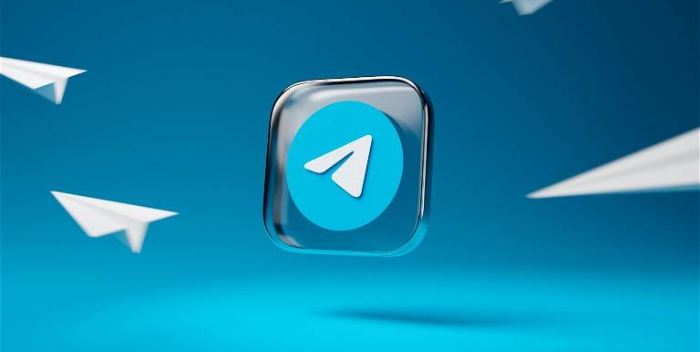Cómo hacer una copia de seguridad de Telegram
800 Noticias
La Audiencia Nacional ha decretado el bloqueo provisional del servicio en España. Sin embargo, hay varios métodos simples para evitar este bloqueo, por lo que la despedida del servicio solo será necesaria si decides no utilizar ninguno de estos métodos.
A pesar de esto, existen motivos por los cuales algunos usuarios pueden optar por dejar de utilizarlo, especialmente si sus contactos deciden migrar hacia otro servicio de comunicación. En ese caso, si has decidido cambiar antes de que entre en vigor el bloqueo y deseas conservar tus conversaciones, te mostraremos cómo hacer una copia de seguridad de Telegram de manera sencilla.
Sin embargo, existen dos requisitos previos, uno de los cuales es urgente. En primer lugar, debes utilizar la aplicación de Telegram para Windows, ya que este proceso se realiza en una computadora, no en un teléfono inteligente o una tableta. En segundo lugar, a menos que ya tengas la aplicación instalada y operativa, necesitarás validar la instalación y acceder a tu cuenta, lo cual requerirá un código de validación que recibirás a través de Telegram. Ten en cuenta que esto ya no será posible una vez que entre en vigor el bloqueo, a menos que utilices uno de los métodos mencionados anteriormente.
Instalación de Telegram en Windows
Como se mencionó anteriormente, debes utilizar la aplicación de Telegram para Windows. Una vez descargada, procede con la instalación siguiendo los pasos del asistente. Después de completar la instalación, haz doble clic en el icono de la aplicación para iniciarla y comenzar la configuración.
A menos que prefieras utilizar el inglés, selecciona «Continuar en español» y luego presiona «Empezar a chatear». Se mostrará un código QR que deberás escanear desde la aplicación de Telegram en tu smartphone. Para hacer esto, accede a la configuración de la aplicación en tu dispositivo, haz clic en «Dispositivos» y luego en «Vincular un dispositivo». Es posible que se te pida permiso para acceder a la cámara; en ese caso, confírmalo para escanear el código QR.
Si ya has configurado una contraseña previamente, introdúcela en la aplicación de Windows. De lo contrario, recibirás un mensaje en tu dispositivo para validar el acceso a tu cuenta desde la aplicación de Windows.
Copia de seguridad de Telegram
Ahora que has instalado la aplicación, es hora de realizar una copia de seguridad de Telegram. Para ello, accede a la configuración desde la aplicación de Windows, haz clic en el icono de menú y selecciona «Ajustes». Luego, haz clic en «Avanzados» y desplázate hacia abajo hasta encontrar «Exportar datos de Telegram».
La función de exportación de datos es muy completa, lo que te permite personalizar qué deseas incluir en tu copia de seguridad. Te recomendamos revisar todas las opciones disponibles para encontrar un equilibrio entre lo que deseas conservar y lo que no necesitas. Además, elige «HTML legible por humanos» en la sección de «Ubicación y formato» a menos que necesites importar los datos a otra aplicación. También puedes cambiar la carpeta de destino de la copia de seguridad si lo deseas.
Una vez configurado, haz clic en «Exportar». Se te pedirá que valides la solicitud desde tu dispositivo y repitas el proceso dentro de 24 horas para completar la descarga. Accede a tu dispositivo y confirma la solicitud de exportación.
Aunque se menciona que debes esperar 24 horas para la descarga, en realidad estará disponible de inmediato. Simplemente repite el proceso de exportación y verás cómo se inicia la descarga. La duración dependerá del tamaño de los datos, pero una vez completada, recibirás una confirmación de que tu copia de seguridad se ha completado correctamente, junto con un enlace para acceder a ella.
Ahora podrás acceder a tu copia de seguridad y revisar el contenido guardado cómodamente desde tu navegador web. El proceso es simple y solo tomará unos minutos, dependiendo del tamaño de los datos.
Con información de Muy Computer
Foto referencial
Le interesa: WhatsApp dejará escoger la calidad de fotos y vídeos antes de enviarlos
Únete a nuestro canal de Telegram, información sin censura: https://t.me/canal800noticias